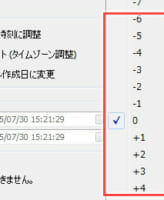Lightroomで写真に魔法をかける
今回はAdobe社のLightroomを用いて、なんともない写真から夢の世界を作ってみたいと思います☆写真は撮るだけでなく、撮った後にどのように現像するかというのも非常に大事です。
今回は上の写真のようなちょっとDreamyな写真を現像工程で作り上げちゃおうと思います^^
私の中で”Dreamy”というキーワードでぼんやりと思い浮かべる世界は、
- 青白くて明るい感じ
- 世界がうっすらボケているようなソフトな空気感
- コントラストが低い感じ
という世界だったので、コレに向けて世界を作りこみます☆
まずはBeforeの状態。
未加工の写真はこんな感じです☆
なんとも普通の写真ですね。。
ポイントは出来るだけボカして撮るといったところでしょうか。
これだけでもだいぶふんわりします。
ボケに関しては現像でどうにもならない点なので撮る段階でしっかり撮っておきます。
ホワイトバランス(WB)に関しては”青白い感じ”にするためにはじめから電球モードで撮っておいてもいいのですが、私は基本的にRAWで撮って後からWBを調整するタイプなのであまり気にせず太陽光モードでとりました。
で、ここからゴリゴリ調整していきます。
使用ソフトはいつもどおりLightroom3.6です。
**補足**
2013/12月現在の最新版は5.3で、今回のVer3.6とは一部操作方法が異なります。。Lightroom5系の特徴はこちらの記事が詳しいです。
- ここまで出来る!!魔法の現像ソフト Lightroomのスゴイ使い方10選!
まずはホワイトバランス(WB)。
青白くするために3600K まで下げまず。
そして明るくするために露光量を+0.88、明るさを+100。
元の写真でも空が若干飛んでいましたが、気にせずガンガン上げますw
そうするとこんな感じ。
画像が破綻するぐらいまで明るくしちゃったので彩度情報がだいぶ失われています。。
ならば彩度を上げるまでだ!
ということで、自然な彩度を+34、彩度+47
ついでに、トーンカーブの下にあるHSLで、彩度をそれぞれ、グリーン+53、アクア+26、ブルー+29 とこれでもか!というぐらい山盛りで上乗せ。
これで、”青白くて明るい感じ”が完成しました♪
次にソフトな空気感を出すべく、明瞭度を-27。
明瞭度はホント便利なパラメータです。もう大好き。
画像の芯は残しつつ、ふわっとした空気感。
ポートレートなんかでも-10くらいに設定するとフワッとした感じになるのでとっても便利です☆
そんな”世界がうっすらボケているようなソフトな空気感”にしたのがこちら。
だいぶ近づいて来ましたねー!
ラストは”コントラストが低い感じ”なので、コントラスト-40まで下げます。
ただ、コレだとちょっとシャドウの締りが無さ過ぎかもと思ったので、黒レベル+8とちょっとシャドウを締めてます。
でもここまでやったなら黒レベルもいっそゼロでも良かったかも。。
これでほぼ完成ですね♪
最後に 切り抜き後の周辺光量を-27まで下げたのが一番上の写真。
んー、やっぱり黒レベルはゼロでも良かったかも。。
--
ということで、Lightroomだけでもこんなに遊べますよというお話でした。
撮る段階ですべて作りこむのが理想ではあると思うのですが、せっかくデジタルを扱ってるんだから、帰ってから”作りこむ”というのも写真の楽しみ方の一つだと思います♪
ちなみに、他の写真には今回の現像設定をコピぺできるのでとっても楽チンです。
もうLightroom無しの生活は考えられないかもw
では残ってた夢の世界も置いていきつつ今回はお別れです☆
ではでは
---
EOS 5D Mark II / EF 24-105mm F4L IS USM / 24mm f5
EOS 5D Mark II / EF 24-105mm F4L IS USM / 105mm f5